
Leanann scaipeadh tapa na bhfón cliste, a bhfuil cáil air cheana mar MEIZU, inniu. Ach ní chailleann samhlacha na mblianta seo caite a tarraingteacht, rud a chuireann le tacaíocht a thabhairt d’ábharthacht na coda bogearraí de ghléasanna an mhonaróra trí nuashonruithe rialta a eisiúint don Flyme dílseánaigh Android. Agus níl forbróirí leaganacha saincheaptha den OS díomhaoin. Smaoinigh ar na féidearthachtaí a bhaineann le hidirghníomhú le bogearraí córais an tsamhail chothromaithe agus an-tóir Meizu M2 Mini - firmware na feiste.
Ag coinneáil córas oibriúcháin Flyme an fhóin atá i gceist cothrom le dáta, ní gá duit a bheith buartha faoi fheidhmíocht gach feidhmchlár nua-aimseartha Android - léiríonn an bhlaosc brandáilte MEIZU cobhsaíocht agus feidhmiúlacht leathan, agus tá roinnt buntáistí aici freisin maidir le réitigh eile. Ina theannta sin, tá an fón cliste M2 Mini ar cheann de na roghanna is déanaí a d’eisigh Meizu, áit ar féidir leat an tosaitheoir a dhíghlasáil, rud a fhágann go bhfuil sé indéanta an firmware saincheaptha a shuiteáil.

Cibé toradh a bheidh air, is é sin, nach raibh sé beartaithe an leagan de Android a suiteáladh san fheiste tar éis na hionramhálacha a thuairiscítear thíos a dhéanamh, ba cheart é a chur san áireamh:
Déanann an t-úsáideoir gach oibríocht a thuairiscítear san ábhar seo ar a phriacal féin. Níl údar an ailt agus riarachán na hacmhainne lumpics.ru freagrach as na hiarmhairtí diúltacha a d’fhéadfadh a bheith ag baint le leanúint na dtreoracha agus as easpa an toraidh inmhianaithe!
Ullmhú
Sula ndéantar aon fheiste Android a splancadh, ba cheart duit roinnt ama a thógáil chun ullmhú don oibríocht, chun na comhpháirteanna agus na feidhmchláir riachtanacha a shuiteáil ar an ríomhaire, chomh maith leis na comhaid riachtanacha go léir a fháil. Cinneann céim ullmhúcháin a dhéantar i gceart rath an nós imeachta, agus cinntíonn sé sábháilteacht gach próiseas agus a n-éifeachtacht freisin.

Tiománaithe agus Modhanna
Fiú mura n-úsáidfear ríomhaire pearsanta chun an Meizu M2 Mini a ionramháil (ceadaíonn modheolaíocht na mbealaí aonair chun Android é seo a athshuiteáil), sula gcuirfidh sé isteach ar an gcuid bogearraí den fhón cliste, is gá a fhíorú go bhfuil na tiománaithe don fheiste á suiteáil sa ríomhaire atá ann cheana. I gcás cásanna gan choinne le linn oibríochtaí nó ina dhiaidh sin, ceartóidh sé seo earráidí go tapa agus cuirfidh sé an tsamhail ar ais.
Féach freisin: Tiománaithe a shuiteáil le haghaidh firmware Android

De ghnáth ní bhíonn aon fhadhbanna le comhpháirteanna a shuiteáil chun Meizu M2 Mini agus PC a phéireáil - tá tacar tiománaithe comhtháite le haon fhirmware oifigiúil den fhón cliste, ach ar eagla na heagla, tá an pacáiste leis na comhaid riachtanacha ar fáil le híoslódáil ón nasc:
Íoslódáil tiománaithe do gach modh oibríochta de Meizu M2 Mini
Chun na comhpháirteanna riachtanacha go léir a shuiteáil, seo a leanas an bealach is ceart:
- Cas air an modh feiste Dífhabhtú USB. D’fhéadfadh go mbeadh gá lena ghníomhachtú, mar shampla, nuair a gheofar bunchearta.
- Oscail "Socruithe"téigh go "Maidir leis an bhfón"suite ag bun an liosta roghanna.
- Beartaíonn 5 huaire de réir ainm "Leagan firmware: Flyme ..." sula bhfeictear an teachtaireacht "Tá tú i mód forbróra anois".
- Fill ar an scáileán "Socruithe" agus logáil isteach "Gnéithe Speisialta" sa chuid "Córas". Ansin téigh chuig na feidhmeanna "Maidir le forbróirí"tríd an mír chuí a roghnú ar liosta na roghanna. Tá sé fós ann chun an lasc a ghníomhachtú Dífhabhtú USB

agus cead a dhearbhú an modh a úsáid.


- Ceangail an fón cliste leis an ríomhaire agus oscail é Bainisteoir Gléas.

Suiteáil tiománaí an ghléis má tá sé ar iarraidh "Comhéadan ADB Ilchodach Android" de láimh ón eolaire a fhaightear ón nasc thuas, nó ón CD-ROM atá ionsuite san fheiste.

Chun CD fíorúil a ghníomhachtú, sleamhnaigh an imbhalla fógra ar scáileán an fhóin síos, roghnaigh "Ceangailte mar ....", agus ansin seiceáil an rogha "CD-ROM tógtha",

a osclóidh rochtain ar na comhaid riachtanacha go léir ón ríomhaire.
- Tar éis duit an méid thuas a dhéanamh, déan an gléas a mhúchadh agus é a thosú i mód aisghabhála. Chun seo a dhéanamh, coinnigh na heochracha síos ag an am céanna "Imleabhar +" agus "Cothú" go dtí go mbeidh an lógó le feiceáil ar an scáileán "MEIZU"cnaipe ina dhiaidh Cuimsiú ba chóir a ligean dul.

Tar éis an timpeallacht téarnaimh a luchtú, beidh an chuma ar an scáileán feiste sa ghrianghraf thuas (2). Ceangail an M2 Mini leis an ríomhaire. Mar thoradh ar chinneadh ceart na feiste i mód aisghabhála ríomhaire, i "Explorer" Ba chóir go mbeadh Windows le feiceáil tiomáint "Aisghabháil".



Scoir aisghabháil agus cuir tús leis an bhfeiste i mód gnáth tríd an gcnaipe a thapáil "Atosaigh".
Leaganacha de Meizu M2 Mini, íoslódáil firmware
De ghnáth, scoilteann MEYZU a ghléasanna féin i roinnt leaganacha, ag brath ar an margadh - Síneach nó idirnáisiúnta - a bhfuil sé beartaithe dóibh, tá grádú ann freisin d’oibreoirí teileachumarsáide na Síne. Maidir leis an tsamhail M2 Mini, tá an oiread agus seacht (!) Roghanna féideartha ann - tá aitheantóirí crua-earraí éagsúla mar thréith ag na gairis agus dá réir sin tá firmware éagsúil acu le hinnéacsanna I / G., A., U., C., Q., M., Ó.

Gan na difríochtaí i mbogearraí córais don M2 Mini a phlé, tugaimid faoi deara gurbh fhearr sliogáin le hinnéacs a oibriú ag úsáideoirí a labhraíonn Rúisis "G" agus is é suiteáil an fhirmware sin gurb é is aidhm leis an bhfeiste a ionramháil i bhformhór na gcásanna.
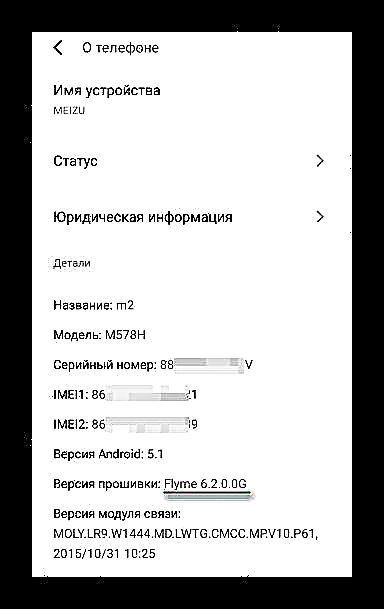
Déanfaimid gach M2 Mini a roinnt go coinníollach i "Síneach" agus "idirnáisiúnta". Is é an bealach is éasca le fáil amach cén leagan a thit isteach i lámha an úsáideora an fón cliste a lainseáil i mód aisghabhála. Má scríobhtar míreanna na timpeallachta téarnaimh i mBéarla (1), tá an fheiste “idirnáisiúnta”, má tá hieroglyphs (2) ann, is “Sínis” í.

Ar an gcéad dul síos, níor cheart go dtiocfadh fadhbanna le suiteáil G-leaganacha den OS san fheiste, ach má tá M2 Mini “Síneach” ann, sula ndéantar an córas a shuiteáil le teanga na Rúise agus buntáistí eile, b’fhéidir go mbeidh sé riachtanach aitheantóir na feiste a athrú. Déantar cur síos ar fhirmware fón cliste le haon innéacs ar an leagan “idirnáisiúnta” den chóras "Modh 2" thíos san alt.
Is fearr bogearraí a íoslódáil don fheiste atá i gceist ón suíomh Gréasáin oifigiúil. Naisc le leathanaigh ina bhfuil pacáistí bogearraí:
Íoslódáil an firmware "idirnáisiúnta" do Meizu M2 Mini

Íoslódáil firmware "Síneach" do Meizu M2 Mini

Is féidir gach comhad a úsáidtear le linn na nósanna imeachta a chur i gcrích ó na samplaí thíos san alt a íoslódáil trí na naisc atá sa tuairisc ar na modhanna ionramhála a íoslódáil.
Pribhléidí Superuser
Go ginearálta, ní theastaíonn bunchearta le haghaidh firmware agus oibriú breise saor ó thrioblóid Meizu M2 Mini. Ach nuair a athraíonn tú an t-aitheantóir, cúltaca iomlán agus ionramhálacha eile á gcruthú agat, ní féidir leat a dhéanamh gan pribhléidí speisialta. Níl sé deacair cearta Superuser a fháil ar an bhfeiste atá i gceist agus is féidir é a dhéanamh ar dhá bhealach.

An modh oifigiúil chun bunchearta a fháil
Tugann Meizu an deis d’úsáideoirí a bhfóin chliste cearta fréimhe a fháil gan dul i muinín uirlisí tríú páirtí a úsáid, i.e. go hoifigiúil. Is é an t-aon rud atá le déanamh agat roimh ré ná cuntas Flyme a chlárú agus logáil isteach i do chuntas ó d’fhón.
Ní oibríonn an modh ach ar Flyme 4 agus Flyme 6, maidir leis an 5ú leagan den OS MEIZU brandáilte, níl feidhm ag an méid seo a leanas!
- Seiceáil go bhfuil an gléas logáilte isteach sa chuntas Flyme.
- Oscail "Socruithe", roghnaigh "Slándáil" ó alt "Gléas"agus ansin cliceáil Rochtain Fréamh.
- Léigh téarmaí na pribhléide agus seiceáil an bosca Glac agus dearbhú le Ceart go leor.
- Iontráil pasfhocal do chuntas Meizu agus deimhnigh le Ceart go leor. Atosóidh an gléas go huathoibríoch, agus tosóidh sé cheana le bunchearta.
- Chun pribhléidí a úsáid go hiomlán, suiteáil bainisteoir cearta Superuser, mar shampla, SuperSU.
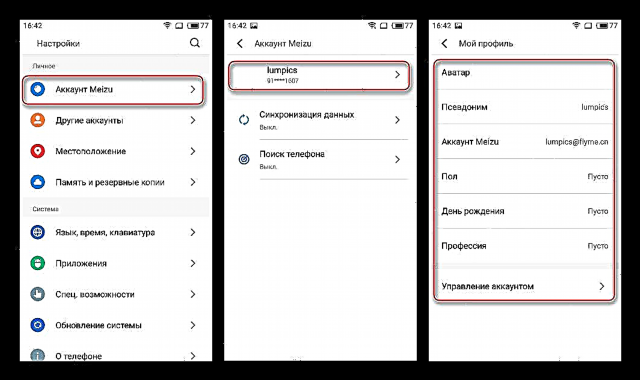



Féach freisin: Conas bunchearta a fháil le SuperSU suiteáilte ar ghléas Android
Cearta fréimhe a fháil trí KingRoot
Is é an dara bealach éifeachtach chun Meizu M2 a threalmhú le mionchearta ná an uirlis KingRoot a úsáid. Ligeann an uirlis go rathúil duit an tsamhail a fhréamhú ar aon fhirmware agus ní theastaíonn cuntas Meizu uaidh.

Seo a leanas algartam na ngníomhartha:
- Íoslódáil an pacáiste dáilte feidhmchlár ag baint úsáide as an nasc ón alt athbhreithnithe ar ár suíomh Gréasáin agus é a shuiteáil.
- Lean na treoracha ón ábhar atá ar fáil ag an nasc:
Ceacht: Bunchearta a fháil trí KingROOT a úsáid le haghaidh ríomhaire
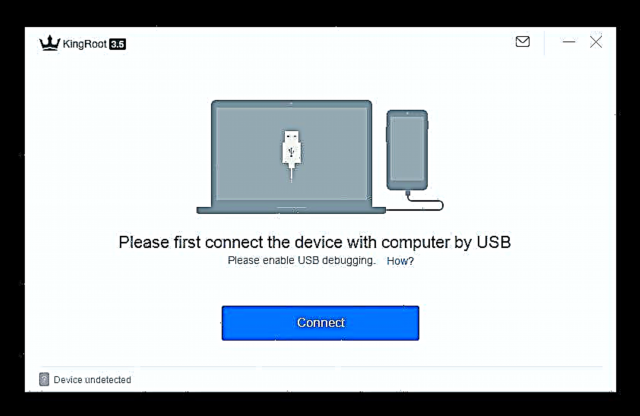
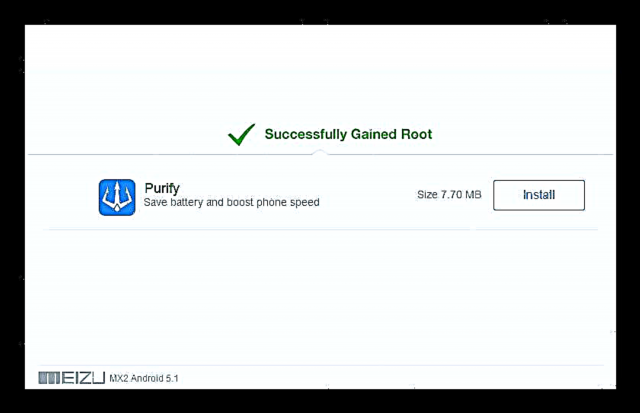
Ag tacú le faisnéis
Ó tharla go bhfuil scriosadh na sonraí go léir ó chuimhne an fhóin le linn an phróisis firmware beagnach ina réamhriachtanas d’fheidhmiú rathúil an chórais sa todhchaí, sula gcuirfidh sé isteach ar an gcuid bogearraí, is gá an fhaisnéis uile a d’fhéadfadh a bheith ag teastáil níos déanaí i gcóip chúltaca a shábháil. Is féidir cúltaca a chruthú trí cheann de roinnt modhanna.
Léigh níos mó: Conas cúltaca a dhéanamh ar fheistí Android roimh fhirmware

Ba chóir a thabhairt faoi deara gur chuir forbróirí an bhlaosc Flyme dílseánaigh Android-bhunaithe, faoina bhfuil gach feiste Meizu ag obair faoina smacht, neart deiseanna ar fáil ina gcóras chun cóipeanna cúltaca lán-chuimsitheacha d’fhaisnéis úsáideora a chruthú. Tá an uirlis ar fáil do gach úinéir ar M2 Mini agus oibríonn sé go héifeachtúil, mar sin is féidir a úsáid a mholadh ar dtús.
Go hidéalach, chun cúltaca a shábháil, ba cheart duit cárta microSD atá suiteáilte san fhón cliste a úsáid.
- Oscail "Socruithe" Android, ansin téigh go dtí an chuid "Pearsanta" agus rogha glaonna "Cuimhne agus cúltacaí". Ar an gcéad scáileán eile, scrollaigh tríd an liosta feidhmeanna atá le fáil "Cóipeáil agus athshlánú" sa chuid "Eile" agus cliceáil air.
- Roghnaigh an stóráil cúltaca amach anseo trí chliceáil ar an rogha "Roghnaigh suíomh stórála". Seiceáil na boscaí in aice leis na cineálacha sonraí atá le cúltaca agus cliceáil "Tosaigh Cóipeáil".
- Ag brath ar cé chomh hiomlán agus atá cuimhne an ghléis le feidhmchláir agus sonraí eile, féadfaidh an próiseas cúltaca tamall maith a thógáil. Thairis sin, tá an nós imeachta uathoibrithe go hiomlán agus ní gá idirghabháil úsáideora a dhéanamh, agus críochnaíonn sé le cúltaca iomlán den fhaisnéis roghnaithe a chruthú, atá suite san fhillteán "cúltaca" sa siopa sonraithe.



Ina dhiaidh sin, is furasta gach rud a scriosadh a athbhunú, ag gníomhú mar an gcéanna le cúltaca a chruthú, ach cóip chúltaca a roghnú tar éis duit an uirlis a thosú agus cliceáil Athchóirigh.

Firmware
Tar éis duit a ullmhú, is féidir leat dul ar aghaidh chuig firmware an ghléis. Cosúil le beagnach aon ghaireas Android, is féidir bogearraí an chórais Meizu M2 Mini a athshuiteáil ar go leor bealaí. Tá an chéad mhodh ionramhála ón méid seo a leanas oiriúnach do bheagnach gach úsáideoir na feiste, tá an dara ceann úsáideach d’úinéirí cóipeanna atá beartaithe le díol sa tSín, agus ba cheart díriú ar an tríú ceann más mian leat an Flyme OS oifigiúil a athrú go réiteach d’fhorbróirí tríú páirtí - saincheaptha.

Modh 1: Timpeallacht Aisghabhála Monarchan
Is é an bealach is simplí agus is inghlactha an leagan FlymeOS a athshuiteáil, a nuashonrú agus a rolladh ar ais d’úinéirí an Meizu M2 Mini “idirnáisiúnta” ná an téarnamh “dúchasach” atá réamhshuiteáilte ag an monaróir i ngach feiste a úsáid. Suiteáil an sampla thíos an leagan oifigiúil de bhlaosc Android Flyme OS 6.2.0.0G, - go deireanach nuair a cruthaíodh an t-ábhar.

Is féidir leat an pacáiste bogearraí a íoslódáil ón nasc:
Íoslódáil Flyme OS leagan 6.2.0.0G do Meizu M2 Mini
- Bí cinnte an ceallraí M2 Mini a ghearradh go 80% ar a laghad. Uaslódáil comhad "update.zip"ina bhfuil bogearraí córais le haghaidh suiteála agus, NÍL INFHEIDHME dó, cuir an pacáiste i bhfréamh an stórais inmheánaigh. Mura dtosaíonn an gléas isteach in Android, téigh ar aghaidh go dtí an chéad chéim eile gan an pacáiste a chóipeáil.
- Seoladh an Meizu M2 Mini i mód timpeallachta téarnaimh. Déantar cur síos thuas san alt ar conas dul i mbun an téarnaimh. Murar cóipeáladh an comhad firmware le cuimhne an fhóin roimhe seo, ceangail an gléas le calafort USB an ríomhaire agus aistrigh "update.zip" go diosca inbhainte "Aisghabháil"sainithe i "Explorer".
- Mar a fheiceann tú, ar scáileán aisghabhála monarchan Meizu níl ach dhá rogha ann - socraigh marc seiceála sa bhosca in aice leis "Uasghrádú córais". Maidir le "Sonraí Glan" - an fheidhm a bhaineann le cuimhne na sonraí go léir a ghlanadh sula ndéantar an córas a shuiteáil, moltar tic a chur anseo freisin.

Nuair a rollann tú an leagan Flyme ar ais go leagan níos luaithe ná an ceann atá suiteáilte san fhón cliste, is gá na deighiltí a ghlanadh! Nuair a dhéantar nuashonrú air - déantar é ar iarratas ón úsáideoir, ach, déanaimid arís é, moltar!
- Brúigh cnaipe "Tosaigh"a fhágfaidh go ndéanfaidh an nós imeachta an comhad a sheiceáil leis na bogearraí ar dtús, agus ansin é a shuiteáil. Tá táscairí dul chun cinn á gcomhlánú ag gabháil leis na próisis agus ní gá idirghabháil úsáideora a dhéanamh.
- Ar aistriú na gcomhad go dtí na codanna riachtanacha a chríochnú, atosóidh an fón isteach sa timpeallacht téarnaimh. Brúigh cnaipe "Atosaigh".
- Tá an chéad tosaithe córais tar éis bogearraí an chórais a shuiteáil níos faide ná mar is gnách. Is sainairíonna an nós imeachta tosaithe an tréimhse is faide, agus inscríbhinn ar an scáileán le cuntar céatadáin - Optamú Feidhmchlár.
- Is féidir breathnú ar chríochnú an phróisis suiteála Flyme mar chuma scáileáin bhlaosc le rogha teanga comhéadain. Sainmhínigh príomh-pharaiméadair an chórais.
- Is féidir córas athshuiteáilte agus / nó nuashonraithe a úsáid!




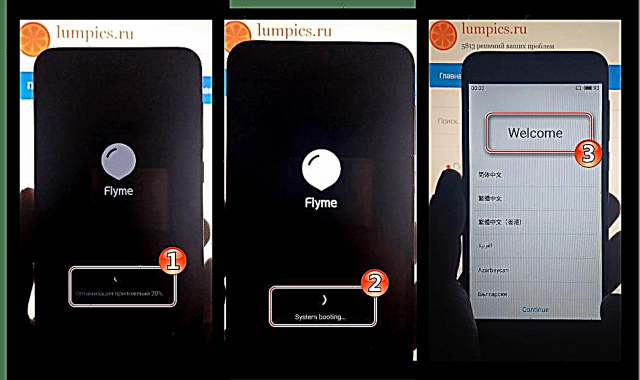


Ina theannta sin. Seirbhísí Google ar FlymeOS
Ní thugann beartas forbróirí an bhlaosc Android dílseánaigh FlymeOS, a n-oibríonn fóin chliste Meizu faoina smacht, le comhtháthú tosaigh seirbhísí agus feidhmchlár Google sa fhirmware. Is é sin le rá, tríd an Android oifigiúil a athshuiteáil ar an Meizu M2 Mini “go glan” gheobhaidh an t-úsáideoir an easpa gnéithe eolacha tar éis dó an córas a thosú. Mar sin féin, níl sé deacair an cás a cheartú. Lean na céimeanna thíos.
- Oscail siopa app FlymeOS "App Store" agus leigheas a fháil "Suiteálaí Google Apps"tríd an gceist chuí a iontráil sa réimse cuardaigh.
- Suiteáil an uirlis. Nuair a bheidh an tsuiteáil críochnaithe, tosaíonn an próiseas chun seirbhísí Google a íoslódáil agus a chomhtháthú i FlyMOS go huathoibríoch, a chríochnóidh le atosaigh an fhóin chliste.
- Tar éis a lainseála, bíonn an córas oibriúcháin feistithe le beagnach na gnáthchodanna go léir, agus is féidir na feidhmchláir atá in easnamh a íoslódáil ón Store Súgartha i gcónaí.



Modh 2: Suiteáil G-firmware ar Sínis gaireas
Mar a luadh thuas, d’fhéadfadh go mbeadh raidhse leaganacha den M2 Mini ina chonstaic éigin sa phróiseas chun firmware idirnáisiúnta ina bhfuil Rúisis a shuiteáil. Má tháinig an gá chun an OS a athshuiteáil d'eascair le feiste le córas réamhshuiteáilte, arb é is sainairíonna innéacs seachas "G"is dóichí, beidh gá le réamh-athrú ar an aitheantóir crua-earraí.
Déantar an t-ionramháil seo sa sampla thíos ar fheiste atá ag rith firmware 4.5.4.2A, i gcás tionóil eile ní ráthaítear oibriú an mhodha!
Íoslódáil FlymeOS 4.5.4.2A do Meizu M2 Mini
- Suiteáil FlymeOS 4.5.4.2Aag gníomhú de réir mholtaí ó "Modh 1" thuas san alt. Níor cheart go mbeadh mearbhall ar an bhfíric go bhfuil hieroglyphs sa chur síos ar roghanna téarnaimh - tá brí na ngníomhartha a dhéantar mar thoradh ar na feidhmeanna a ghlaoch mar an gcéanna leis an sampla thuas!
- Íoslódáil an chartlann ina bhfuil gach rud atá uait chun aitheantóir an ghléis a athrú - script speisialaithe, Feidhmchláir Android Kinguser, BETA-SuperSU-v2.49, Bosca Busy agus Críochfort.
Íoslódáil Foireann Uirlisí Athraithe Aitheantais ar Meizu M2 Mini
Tar éis duit an pacáiste a fháil, déan é a dhíphacáil, agus cuir an eolaire mar thoradh air sin i gcuimhne inmheánach an Meiza M2 Mini. Comhad "chid.sh" cóipeáil go dtí fréamh na stórála comhad inmheánach.
- Faigh cearta fréimhe. Is féidir leat é seo a dhéanamh ar cheann de na bealaí a thuairiscítear ag tús an ailt, ach is é an bealach is éasca dul ar an mbealach seo a leanas:
- Suiteáil Kinguser.apk agus an feidhmchlár a rith;
- Tar éis an teachtaireacht a bheith le feiceáil "Ní féidir rochtain fhréamh a úsáid" brúigh an cnaipe "Bain triail as ROOT", fanacht go gcuirfear na hionramhálacha sa chlár i gcrích, in éineacht le méadú ar léamh an chuntar faoin gcéad den phróiseas chun pribhléidí a fháil, agus an fón cliste a atosú;
- Suiteáil bainisteoir cearta fréimhe SuperSU tríd an gcomhad a rith BETA-SuperSU-v2.49.apk ón taiscéalaí agus ansin treoracha an suiteálaí a leanúint.

Ní gá an comhad dénártha a theastaíonn ón mbainisteoir a nuashonrú tar éis an chéad lainseála, ach cliceáil "CANCEL" sa bhosca iarratais!


- Suiteáil feidhmchlár Suiteálaí Busybox agus rith é.

Pribhléidí Superuser a sholáthar arna iarraidh sin, fan go mbeidh an íoslódáil comhpháirteanna críochnaithe "Suiteáil Cliste"ansin cliceáil "Suiteáil" agus fan go dtí go mbeidh an consól feistithe le fóntais consól.
- Is í an mhír dheiridh ar an liosta a bheidh uait do MEIZU M2 Mini ID a athrú "Aithriseoir Teirminéil". Rith an comhad "Terminal_1.0.70.apk", fan go dtí go mbeidh an uirlis suiteáilte agus rith í.
- Scríobh ordú sa teirminéal
suagus ansin cliceáil "Iontráil" ar an méarchlár fíorúil. Deonaigh cearta Superuser an chláir trí chliceáil "Ceadaigh" san fhuinneog iarratais atá le feiceáil. - Rith an t-ordú comhréire seo a leanas:
sh /sdcard/chid.shsa chríochfort. Faigh an toradh beagnach láithreach - sa phróiseas orduithe scripte a fhorghníomhú, feictear freagraí consól a dhearbhaíonn rath na hoibríochta: "anois tá id intl id = 57851402 agat", "anois tá samhail intl id = M81H agat", "anois tá intl id string = international_of". - Atosaigh do ghuthán cliste. Ar an athrú seo ar ID crua-earraí críochnaithe Meizu M2 Mini.
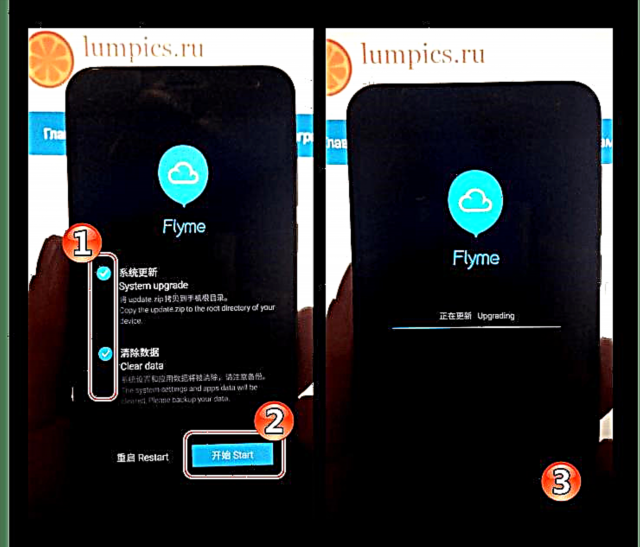
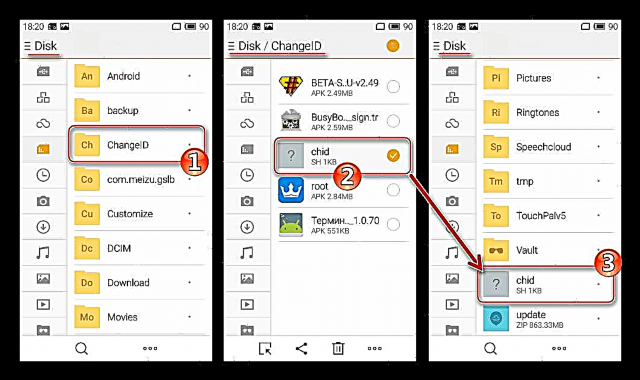

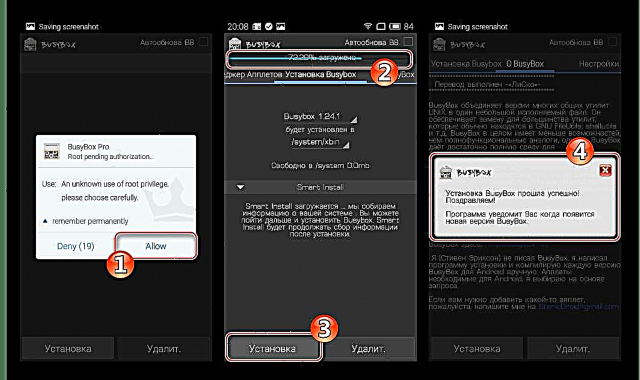
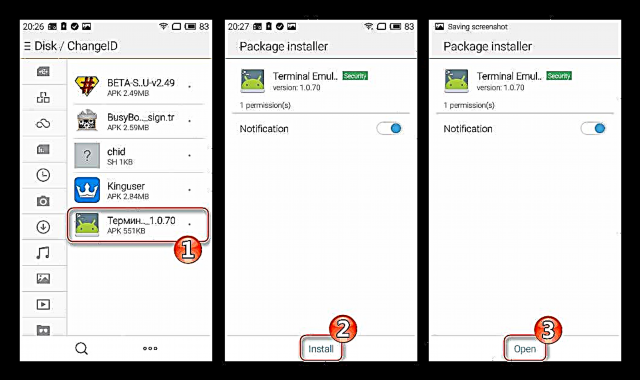
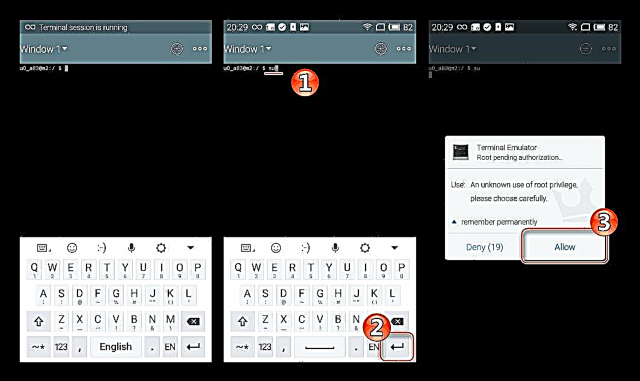
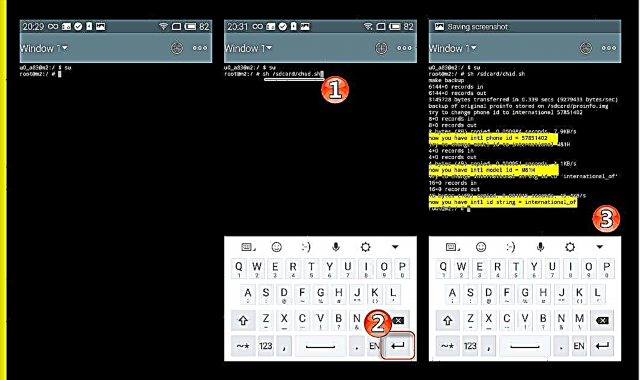
Tar éis duit na céimeanna thuas a dhéanamh, déanann na hionramhálacha chun an t-aitheantóir Meizu M2 Mini a athrú "samhail" M81H idirnáisiúnta ar féidir leat firmware a shuiteáil le hinnéacsanna G. agus I. aon leaganacha. Déantar suiteáil OS trí na treoracha a leanúint "Modh 1: Timpeallacht Aisghabhála Monarchan"a thuairiscítear thuas san ábhar seo.
Modh 3: firmware saincheaptha
Sa chás nach sásaíonn an bhlaosc dílseánaigh Flyme an t-úsáideoir de réir aon chritéar, tagann leaganacha neamhoifigiúla modhnaithe den OS chun tarrthála, agus scaoiltear líon mór díobh don fheiste atá i gceist. Athraíonn na réitigh seo cuma bogearraí an fhóin chliste go hiomlán, agus tugann siad deis duit an 6ú agus an 7ú Android a fháil ar an Meiza M2 Mini.

Chun saincheaptha a shuiteáil, beidh ort roinnt céimeanna agus tacar uirlisí atá fairsing go leor a dhéanamh. Déantar gach ionramháil de réir na dtreoracha thíos ar an Meizu M2 Mini le FlymeOS suiteáilte 4.5.4.2A. Íoslódáil bogearraí an leagain seo ón nasc atá ar fáil sa chur síos "Modh 2" agus a shuiteáil "Modh 1" den ábhar seo, agus ansin lean ar aghaidh le cur i bhfeidhm an mhéid sin roimhe seo, tar éis staidéar a dhéanamh roimhe seo ar na treoracha ó thús go deireadh agus tar éis do chuid buanna agus cumais féin a mheá, chomh maith le tuiscint iomlán a fháil ar a bhfuil le déanamh agat!
Tá cartlann ina bhfuil na comhaid agus na huirlisí riachtanacha go léir ar fáil le híoslódáil ón nasc thíos, í a íoslódáil agus a unzip chuig eolaire ar leithligh.
Íoslódáil tacar uirlisí chun an tosaitheoir a dhíghlasáil agus TWRP a shuiteáil i Meizu M2 Mini
Tógtar na huirlisí agus na comhaid go léir a úsáidtear sa sampla thíos ón bhfillteán a fhaightear tríd an bpacáiste a unzipping "UNLOCK_BOOT.rar" , ní fhillfimid ar an gceist seo!

Céim 1: An tosaitheoir a dhíghlasáil
Sula mbeidh sé indéanta aisghabháil modhnaithe a shuiteáil, agus ansin difriúil ón bhfirmware oifigiúil, ní mór duit tosaitheoir (tosaitheoir) na feiste a dhíghlasáil. Lean na céimeanna thíos chun an nós imeachta ar an Meizu M2 Mini a chríochnú.
Aird! Sa phróiseas chun an tosaitheoir a dhíghlasáil, scriosfar na sonraí go léir atá i gcuimhne inmheánach na feiste! Teastaíonn réamhchúltaca!
- Déan cinnte go bhfuil tiománaithe ADB ar fáil ar do chóras. Chun seo a dhéanamh:
- Rith an comhad "AdbDriverInstaller.exe";
- Ceangail an gléas atá ag rith in Android leis an ríomhaire agus gníomhaigh é Dífhabhtú USB. Ar eagla na heagla, faisnéis: ar mhodh Flyme 4 "Dífhabhtú USB" i ngníomh trí dhul ar an mbealach: "Socruithe" - "Inrochtaineacht" - "Roghanna Forbróra". Ar aghaidh, an lasc "Dífhabhtú USB" agus rún a dhearbhú le cnaipe "Tá" i bhfuinneog na hiarrata;
- San fhuinneog "Suiteálaí Tiománaí Adb" brúigh an cnaipe "Athnuachan"

agus déan cinnte é sin sa bhosca "Stádas feiste" tá sé scríofa Ceart go leor;
- Má tá an stádas difriúil ón méid thuas, cliceáil "Suiteáil" agus fanacht le suiteáil / athshuiteáil chomhpháirteanna an chórais.




- Suiteáil an aip Android ADB Key tríd an gcomhad a rith "Adb + key.exe"

agus treoracha an suiteálaí a leanúint.
- Lean céimeanna 2-5 de na treoracha "Modh 2: Suiteáil G-firmware ar Sínis feistí "a thuairiscítear thuas san ábhar seo. Is é sin, faigh bunchearta, suiteáil SuperSU, "BusyBox" agus "Críochfort".
- Cuir an comhad "unlock_bootloader.sh" go dtí fréamh na cuimhne inmheánaí ar an MEIZU M2 Mini.
- Rith ar fhón cliste "Aithriseoir Teirminéil" agus rith an t-ordú
su. Bunchearta a dheonú don uirlis. - Iontráil an t-ordú sa chonsól
sh /sdcard/unlock_bootloader.shagus cliceáil "Iontráil" ar an méarchlár fíorúil. Ba cheart gurb é toradh an ordaithe freagra an teirminéil mar atá sa phictiúr thíos (2). Má oireann an pictiúr, críochnaíodh an oibríocht go rathúil. - Téigh ar ais go Windows agus cóipeáil an eolaire "ADB_Fastboot" go dtí fréamh an diosca "C:", ansin an fillteán mar thoradh air a oscailt.
- Agus an eochair á choinneáil síos agat "Aistriú" ar an méarchlár, cliceáil ar dheis ar limistéar saor in aisce den eolaire "ADB_Fastboot". Sa roghchlár comhthéacs atá le feiceáil, roghnaigh an rogha "Fuinneog ordaithe oscailte".
- Glaofar consól Windows ar fhorghníomhú na míre roimhe seo. Ceangail an M2 Mini leis an bport USB, má tá sé faoi mhíchumas, agus scríobh an t-ordú sa chonsól
tosaitheoir atosaigh adb. Deimhnigh le Iontráil ar an méarchlár.
Tosóidh an gléas ag atosaigh sa mhodh "Fastboot"mar thoradh air sin casfaidh a scáileán dubh agus beidh cló beag le feiceáil ag an mbun "Mód FASTBOOT ...".
TÁBHACHTACH! Ná déan an fón a dhícheangal ón ríomhaire sa chéim dhíghlasála seo agus ina dhiaidh sin, agus ná dún an líne ordaithe!
- Sa chonsól, scríobh an t-ordú
díghlasáil oem fastbootagus cliceáil Iontráil. - Tar éis an t-ordú a fhorghníomhú, beidh rabhadh faoi na rioscaí a bhaineann le díghlasáil an tosaitheora le feiceáil ar scáileán an ghléis. Is é an tionchar ar an eochair ná an rún chun an tosaitheoir a dhíghlasáil "Imleabhar +" fón cliste. Diúltú ionramháil a dhéanamh - "Imleabhar-".
- Brúigh an cnaipe toirt suas agus fan 5-10 soicind go dtí go mbeidh an roghchlár roghnú mód le feiceáil ar an scáileán. In ainneoin go bhfuil an tosaitheoir díghlasáilte cheana féin, ag an gcéim seo stopann an fón cliste ag freagairt do eochairbhuillí. Is cás caighdeánach é seo, coinnigh an cnaipe "Cothú" go dtí go múchfaidh an gléas.
- Glaoigh ar athshlánú monarchan trí na heochracha a choinneáil síos ag an am céanna "Imleabhar +" agus "Cothú" ar fheiste atosaigh go timthriallach mar thoradh ar na gníomhartha thuas. Sa timpeallacht téarnaimh, gan aon rud a athrú, sconna ar an gcnaipe "Tosaigh". Tabharfaidh an fón cliste teachtaireacht earráide - pacáiste in easnamh le bogearraí córais. Cliceáil "Atosaigh".
- Anois beidh Flyme ag luchtú de ghnáth, ach ó rinneadh athshocrú na monarchan le linn an phróisis dhíghlasála, beidh ort socrú tosaigh na blaosc a dhéanamh arís, agus ansin an modh a chasadh air arís "Dífhabhtú USB" chun an chéad chéim eile a dhéanamh ar an mbealach chun OS saincheaptha a shuiteáil sa Meizu M2 Mini.


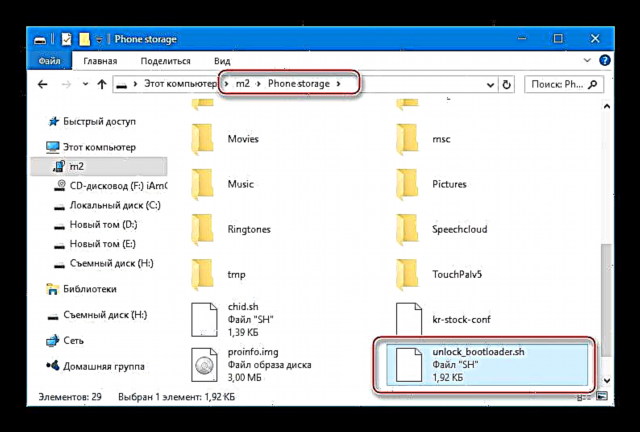

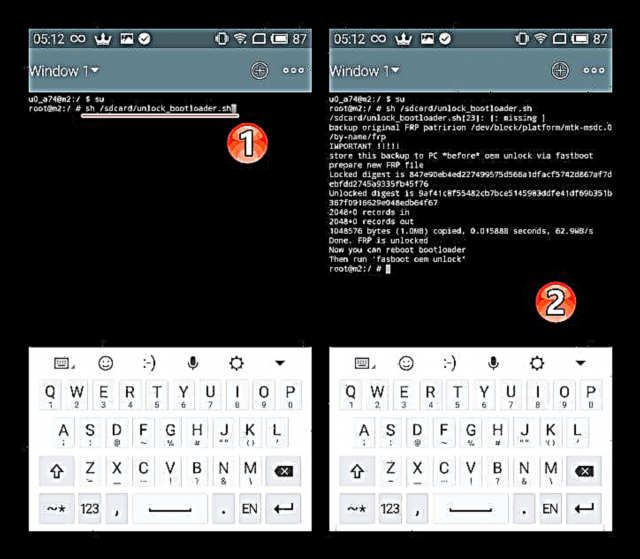






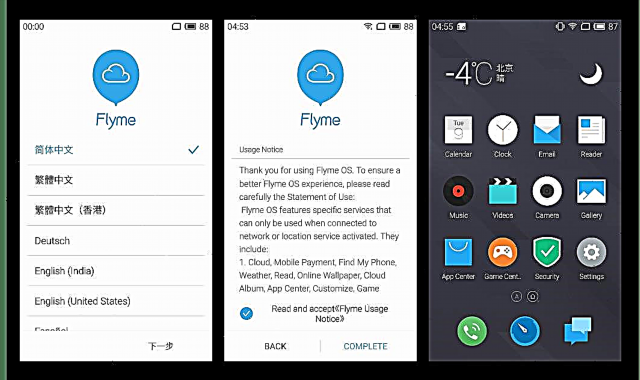
Céim 2: Athshlánú Athraithe a Suiteáil
Suiteáiltear beagnach gach sliogán saincheaptha Android trí athshlánú modhnaithe. Is é an réiteach is fearr d’fhormhór na bhfeistí inniu ná TeamWin Recovery (TWRP), agus i gcás Meizu M2 Mini tá timpeallacht tógála a fheidhmíonn go maith, suiteáil é.

- Cóipeáil comhad "Recovery.img" ón bhfillteán "TWRP 3.1.0" chuig an gcatalóg "ADB_Fastboot"suite ag fréamh tiomána C.
- Ceangail an gléas le Dífhabhtú USB chuig an ríomhaire agus rith an líne ordaithe mar a thuairiscítear i mír 8 den chéim roimhe seo, a bhaineann leis an tosaitheoir a dhíghlasáil. Rith an t-ordú
tosaitheoir atosaigh adb, as a dtiocfaidh atosaigh an fheiste i mód fastboot. - Scríobh sa chonsól
aisghabháil flashbo fastboot recovery.imgagus cliceáil Iontráil. - Mar thoradh air sin, aistreofar TWRP beagnach láithreach chuig an gcuid chomhfhreagrach de chuimhne Meizu M2 Mini, agus taispeánfar an dá líne dheireanacha ar an scáileán mar atá sa ghrianghraf thíos. Múch an fón tríd an gcnaipe a choinneáil ar feadh i bhfad "Cothú".
- Tá sé beartaithe ag TWRP dul isteach sa timpeallacht athghabhála modhnaithe ag úsáid an teaglaim lárnaigh chéanna agus a bhaineann le téarnamh dúchasach - "Imleabhar +" agus "Cothú".


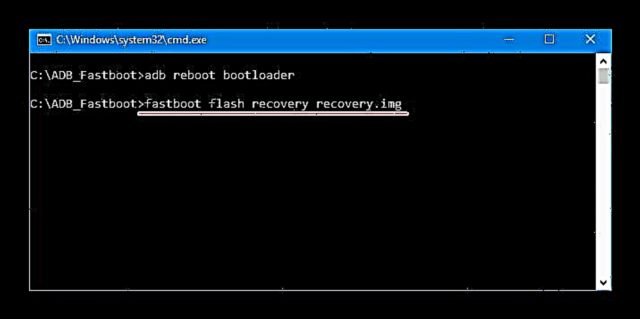


Tar éis an chéad seoladh ar an gcomhshaol, mar áis, roghnaigh an comhéadan Rúisis, agus ansin sleamhnaigh an lasc Ceadaigh Athruithe chun deighilt an chórais ar dheis a mhodhnú. Tá gach rud réidh le haghaidh tuilleadh oibre le TWRP agus le firmware neamhoifigiúil a shuiteáil.
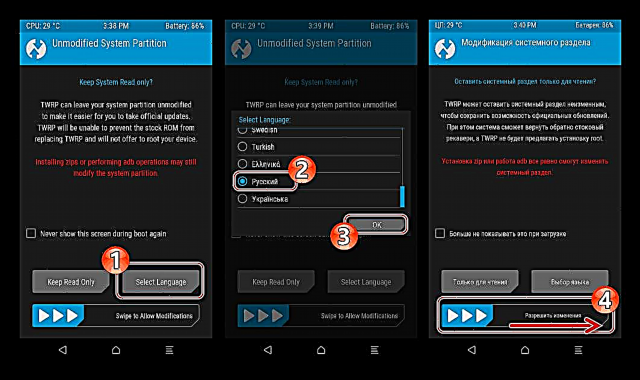
Céim 3: Suiteáil OS Saincheaptha
Tar éis an tosaitheoir Meizu M2 Mini a dhíghlasáil agus an timpeallacht feistithe le timpeallacht athghabhála modhnaithe, is ábhar cúpla nóiméad é OS saincheaptha a shuiteáil agus réiteach amháin den sórt sin a chur in ionad aon cheann eile. Déantar an nós imeachta iomlán ina iomláine tríd an modh caighdeánach, a ndéantar cur síos mionsonraithe air san ábhar seo a leanas.
Léigh níos mó: Conas feiste Android a splancadh trí TWRP

Mar shampla, thíos tá suiteáil ceann de na sliogáin saincheaptha is coitianta don M2 Mini, arna fhorbairt, is dócha, ag príomh-iomaitheoir Meizu i margadh na bhfeistí Android - Xiaomi. Tugtar MIUI ar an OS agus tá sé á iompar chuig an bhfeiste atá i gceist ag roinnt foirne forbartha agus díograiseoirí úsáideoirí aonair. Go ginearálta, oibríonn beagnach gach rogha go han-mhaith ar an bhfeiste.
Féach freisin: Roghnaigh firmware MIUI

Is é atá sa phacáiste a thairgtear le híoslódáil faoi bhun an nasc atá suiteáilte sa M2 Mini trí TWRP ná tionól seasmhach de MIUI 8 ó leagan foirne Miuipro 8.1.3.0. Tá an réiteach feistithe le seirbhísí Google, tógtar fréamhacha-chearta agus BusyBox isteach sa bhlaosc. Go ginearálta, réiteach réasúnta le haghaidh feiste chothromaithe.
Íoslódáil MIUI 8 do Meizu M2 Mini
- Cuir an pacáiste firmware ar an gcárta cuimhne atá suiteáilte sa Meiza M2 Mini. Is féidir leat an chuimhne inmheánach a úsáid, ach sula ndéantar bogearraí an chórais a shuiteáil, déantar gach deighilt a fhormáidiú agus, dá réir sin, cóipeálfar an pacáiste suiteála sa chás seo tar éis a ghlanadh.
- Atosaigh chuig TWRP agus téigh go dtí an chuid "Glanadh".Select Glanadh Roghnachseicmharc gach cuid seachas "Micrea sdcard".

Sleamhnaigh an lasc "Swipe le glanadh" ar dheis agus fanacht go gcríochnófar an nós imeachta formáidithe do dheighiltí cuimhne M2 Mini, agus ina dhiaidh sin fill ar ais ar an bpríomhscáileán aisghabhála ag úsáid an chnaipe Baile.
- Cliceáil "Suiteáil" ar an gcéad scáileán TWRP, ansin "Tiomáint roghnú" - roghnaigh "Micrea sdcard" mar stór do phacáiste bogearraí. Ar aghaidh, sonraigh comhad zip le saincheaptha i dtaiscéalaí neamhspreagtha.
- Tosóidh suiteáil an chórais modhnaithe tar éis dó a bheith nochtaithe don lasc "Swipe le haghaidh firmware", mairfidh sé timpeall cúig nóiméad agus críochnóidh sé le cuma an inscríbhinne: "Go rathúil" ag barr an scáileáin téarnaimh. Tá sé fós chun cnaipe a roghnú "Atosaigh chuig OS".
- Beidh an chéad ghnólacht nua-thionscanta tar éis na suiteála fada go leor agus níor cheart cur isteach air. Ar dtús, féach ar an booty MIUI, ansin beidh scáileán fáilte an OS modhnaithe le feiceáil. Ar aghaidh, is féidir leat teanga an chomhéadain a roghnú,

agus ansin socrú tosaigh phríomh-pharaiméadair an bhlaosc Android a dhéanamh.
- Ag an gcéim seo, is féidir a mheas go bhfuil an fheiste le Android neamhoifigiúil críochnaithe. Úsáid feidhmiúil agus álainn,

agus is tábhachtaí fós, OS cobhsaí ar an Meizu M2 Mini!


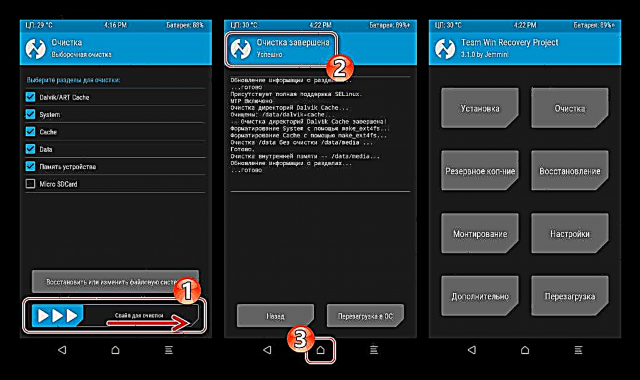
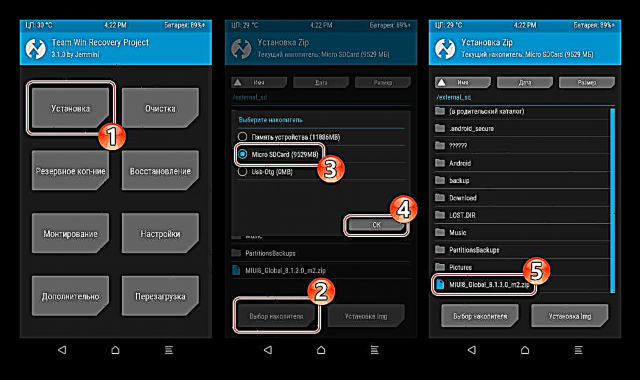
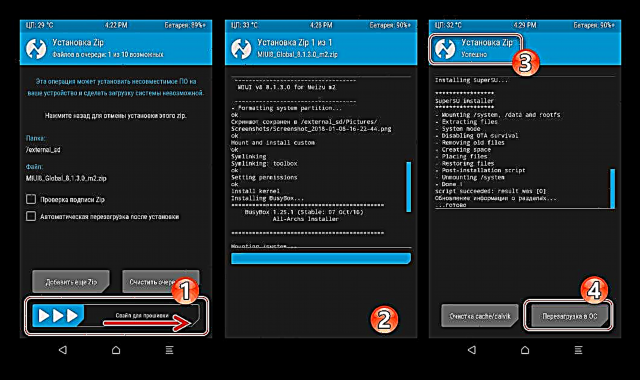
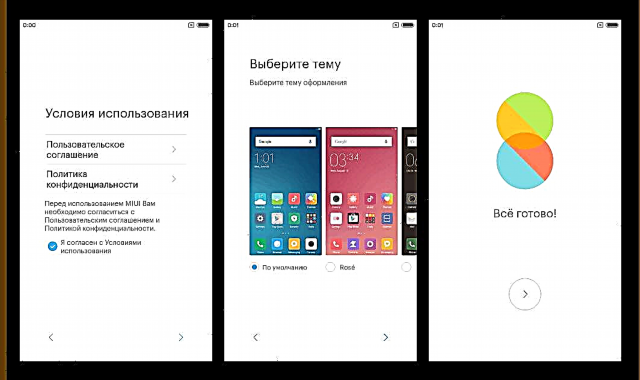
Ligfidh an taithí a fuarthas le linn duit na treoracha thuas a chur i bhfeidhm maidir le huirlisí saincheaptha a shuiteáil leat aon leaganacha neamhoifigiúla modhnaithe den OS a shuiteáil ar an bhfeiste atá i gceist. Cúpla moladh:
- Ná déan dearmad faoin ngá atá le cúltaca sula n-athraíonn tú go córas atá difriúil go bunúsach ón gceann atá suiteáilte sa ghaireas cheana féin. Is cinnte nach mbeidh an cúltaca iomarcach riamh, seachas, cruthaítear go héasca é i TWRP agus an rogha á úsáid "Cúltaca".
Léigh níos mó: Cúltaca feistí Android trí TWRP
- Glan deighiltí na sonraí go léir sula ndéantar Android a athshuiteáil - seachnaíonn sé seo líon mór tuairteanna agus earráidí le linn suiteáil agus oibriú an chórais nua.
Féach freisin: Athshocraigh socruithe ar Android
- Níl feidhmchláir agus seirbhísí Google i go leor córais oibriúcháin modhnaithe, rud a laghdaíonn feidhmiúlacht na feiste go suntasach. Sa chás seo, bain úsáid as na moltaí ón ábhar:
Léigh níos mó: Conas seirbhísí Google a shuiteáil tar éis an fhirmware

Mar fhocal scoir, ba chóir a thabhairt faoi deara, in ainneoin chastacht an phróisis idirghníomhaíochta le bogearraí an chórais Meizu M2 Mini d’úsáideoir neamhullmhaithe, go ndéanann an dara ceann na hionramhálacha go léir leo féin, ní gá ach cloí leis an algartam ceart gníomhartha agus staidéar cúramach a dhéanamh ar na treoracha atá beartaithe sula dtéann siad ar aghaidh lena gcur i bhfeidhm.


































